DÉCOUVERTE DE MASTERCAM Janvier 2018 DÉCOUVERTE DE MASTERCAM Janvier 2018 © 201
DÉCOUVERTE DE MASTERCAM Janvier 2018 DÉCOUVERTE DE MASTERCAM Janvier 2018 © 2018 CNC Software, Inc. – Tous droits réservés. Logiciel: Mastercam 2018 CONDITIONS D'UTILISATION L'utilisation de ce document est subordonné au contrat de licence Utilisateur Final Mastercam. Le contrat de licence Utilisateur Final Mastercam (en anglais) peut également être trouvé à : http://www.mastercam.com/companyinfo/legal/LicenseAgreement.aspx Vérifiez de bien avoir les dernières informations! Des informations ont pu changer ou être ajoutées depuis que ce document a été édité. La dernière version de ce document est fournie avec Mastercam ou peut être obtenue auprès de votre distributeur local. Un fichier ‘Lisez moi’ (ReadMe.PDF) – installé avec chaque version - inclut les dernières informations sur les fonctionnalités et améliorations de Mastercam. ii Table des Matières Introduction 7 Pré requis pour l'auto-formation 7 1 A propos de l'interface Mastercam 9 Découverte de l’interface Mastercam 10 Contrôles communs de l’Interface 20 Exercice 1: Personnalisation de la Barre de Fonctions d’Accès Direct (BAD) 20 Exercice 2: Découverte de l’interface ruban 24 Exercice 3: Personnalisation du ruban 27 Exercice 4: Configuration des attributs du système pour le fichier en cours 33 Exercice 5: Comprendre la barre de sélection et l’Autocurseur 40 Exercice 6: Utilisation de Masquage Rapide 45 Exercice 7: Exploration de la barre d’état 49 2 Utilisation des Gestionnaires 55 Exercice 1: Déplacement et rangement des gestionnaires 56 Exercice 2: Cacher et afficher un gestionnaire 58 Exercice 3: Personnalisation du gestionnaire d’affichage 61 Exercice 4: Explorer le gestionnaire des fonctions récentes 63 3 Généralités sur le menu FICHIER 71 Explorer le Menu FICHIER de Mastercam 72 4 Utilisation des fichiers de configuration 75 Exercice 1: Création d’un fichier de configuration 76 iii Exercice 2: Changement des couleurs du système 77 Exercice 3: Changement des réglages CAO 80 Exercice 4: Changement de l’opacité et des dimensions des contrôles à l’écran 83 Exercice 5: Réglage de la Sauvegarde automatique 85 5 Personnalisation de Mastercam 89 Exercice 1: Personnalisation du menu contextuel de la zone graphique 90 Exercice 2: Association de commandes Mastercam aux raccourcis clavier 93 Exercice 3: Réglage des options d’affichage de Mastercam 96 6 Utilisation des fichiers 99 Exercice 1: Ouverture d’un fichier de format non-Mastercam 101 Exercice 2: Import de plusieurs fichiers 104 Exercice 3: Enregistrement de modèles (Sauvegarde partielle) 108 Exercice 4: Export d’un fichier unique 111 Exercice 5: Export de plusieurs fichiers 113 Exercice 6: Utilisation de Zip2Go 116 7 Travail dans la fenêtre graphique 123 Exercice 1: Personnalisation des instructions 124 Exercice 2: Changement des vues standard 127 8 Visualisation de la pièce 133 Exercice 1: Visualisation de toutes les entités 134 Exercice 2: Zoom avant et arrière 135 Exercice 3: Rotation de la vue de la pièce 138 Exercice 4: Déplacement de la vue de la pièce 141 iv Exercice 5: Utilisation des points de vue 141 Exercice 6: Cacher/Montrer des entités 145 9 Utilisation des Couches 155 Exercice 1: Explorer le Gestionnaire de couches 157 Exercice 2: Afficher ou cacher des couches 161 Exercice 3: Changement de couche active 163 Exercice 4: Création de couche et association d'entités 165 Exercice 5: Déplacement d’entités sur différentes couches. 170 10 Vues et Plans Mastercam 177 Exercice 1: Explorer le Gestionnaire de Plans 178 Exercice 2: Création de plan personnalisé 183 Exercice 3: Utilisation d’un plan personnalisé pour dessiner une entité 188 Exercice 4: Création de nouveau plan avec le repère dynamique 191 Conclusion 199 Ressources Mastercam 199 Nous Contacter 200 v vi 7 Introduction Bienvenue dans cette auto formation Découverte de Mastercam. Cette auto-formation vous aide à explorer une partie de l'interface de Mastercam et à apprendre des concepts de base du logiciel. L'auto-formation inclut ce qui suit : l Une exploration de l’interface de Mastercam, y compris l’interface type ruban, la barre de fonctions d‘accès rapide, la barre de sélection, le masquage rapide, la barre d’état et les gestionnaires. l Une introduction au menu FICHIER de Mastercam, là où vous gérez et imprimez les fichiers, modifiez la Configuration du Système, personnalisez l’interface à l’aide de ses Options et accédez à l’aide en ligne, aux Auto-formations et aux autres ressources Mastercam. l Une présentation de la zone graphique de Mastercam ainsi que des couches et des plans. Buts de la formation l Découvrir quelques fonctions de Mastercam. l Créer un fichier de Configuration et un contexte de travail. l Manipuler une pièce dans la zone graphique. AVERTISSEMENT: Les couleurs des copies d'écran dans les auto-formations ont été modifiées pour améliorer la qualité d'image; elles peuvent ne pas correspondre à vos paramètres Mastercam ou résultats à l’écran. Ces différences de couleur n'affectent pas la leçon ni les résultats de l'exercice. Temps estimé pour réaliser cette auto-formation: 5 heures Pré requis pour l'auto-formation Toutes les auto-formations Mastercam 2018 ont les limitations/prérequis suivants: Découverte de Mastercam — Introduction l Connaître le système d'exploitation Windows®. l Ces auto-formations ne peuvent pas être utilisées avec la version de démonstration de Mastercam. Le format de fichier Demo/HLE (emcam) est différent du format Mastercam (mcam), et certaines fonctions Mastercam de base comme les conversions de fichier et le traitement post-processeur, ne sont pas disponibles. l Chaque leçon de cette auto formation conforte les qualifications acquises à la leçon précédente. Nous vous recommandons de les accomplir dans l'ordre. l Des fichiers supplémentaires peuvent accompagner une auto-formation. A moins que l'auto-formation ne vous indique d’instructions spécifiques sur où placer ces fichiers, stockez-les dans un répertoire pouvant être consulté depuis le poste Mastercam 2018. l Vous aurez besoin d'une connexion internet pour consulter les videos (en anglais) indiquées en référence dans les auto-formations. Toutes les vidéos peuvent être trouvées sur notre canal YouTube : www.youtube.com/user/MastercamTechDocs l Toutes les auto-formations Mastercam exigent une configuration métrique ou English par défaut de Mastercam pour fonctionner. L’auto-formation donne les instructions pour charger le fichier de configuration approprié. Découverte de Mastercam — Introduction 8 9 A propos de l'interface Mastercam L’interface type ruban de Mastercam est basée sur le standard graphique de Windows. Le ruban est constitué des commandes traditionnelles comme la Barre de fonctions à accès direct, les onglets, les groupes d’onglets contextuels, les galeries, les boutons et le menu FICHIER. On y trouve aussi des commandes et des boites de dialogue que l’on peut déplacer. Cette section présente rapidement ces divers éléments afin de vous permettre de comprendre comment Mastercam fonctionne. Buts de la leçon l Découvrir l’interface de Mastercam. l Personnaliser les barres de fonctions d'accès rapide. l Explorer l’interface ruban. l Configurer les attributs du système. l Comprendre la barre de Sélection, AutoCurseur et Coordonnées. l Utiliser le Masquage rapide. l Explorer la barre d’état. 1 Découverte de l’interface Mastercam Lancez Mastercam (au choix): l En double-cliquant sur l’icône Mastercam du bureau. Ou l En lançant Mastercam depuis le menu de démarrage Windows. Prenez quelques instants pour découvrir l’interface Mastercam qui apparaît. L’image ci-dessous référence les éléments de l’interface Mastercam. Les sections correspondantes donnent une brève description de chaque élément et son utilisation. Découverte de Mastercam — 1: A propos de l'interface Mastercam 10 11 1. Barre de fonctions à accès direct:- Barre d’icônes modifiable de fonctions très utilisées qui sont toujours affichées. Cette barre peut être positionnée au-dessus ou au-dessous du ruban. 2. Onglet: Regroupement de commandes similaires. Les onglets sont disposés de gauche à droite dans l’ordre croissant de complexité des fonctions. 3. Groupe d’Onglets Regroupement de fonctions ayant le même but. 4. Onglet Contextuel : Onglet ne s’affichant que dans certaines conditions. Un onglet contextuel présente les contrôles et commandes concernant l'activité courante. 5. Info-bulle: Petite fenêtre explicative s’ouvrant quand le curseur de la souris reste au-dessus d’une fonction. 6. Barre de sélection: Barre d’icônes regroupant les commandes de l’Autocurseur et les fonctions de sélection d’entités géométriques dans la fenêtre graphique. Découverte de Mastercam — 1: A propos de l'interface Mastercam Il y a 2 modes de sélection: la Sélection Standard et la Sélection Solide, qui sont activées selon la fonction en cours d’exécution. l'Autocurseur permet de détecter et sélectionner les points clés des entités. l'Autocurseur devient actif chaque fois que Mastercam vous demande de sélectionner une position à l'écran. 7. Masquage rapide: Groupe de fonctions servant à sélectionner toutes les entités d’un type donné ou seulement des entités d’un certain type. La plupart des boutons de contrôle sont doubles. Cliquer sur le côté gauche ou sur le côté droit d’un double bouton permet de permuter entre modes de sélection TOUT ou SEULEMENT. Quand une commande de Masquage rapide est active, son bouton est allumé. Plusieurs Masquages rapides peuvent être actifs en même temps. 8. Barre d'état: Barre située en bas de l’écran qui indique les coordonnées du curseur et donne un accès rapide de modification du plan de construction, du plan d’usinage, du RUD ainsi que la valeur Z de construction et d’usinage de la zone graphique. La partie droite de la barre d’état propose les commandes d’affichage filaire ou ombré ainsi que le réglage d’opacité de la pièce. Découverte de Mastercam — 1: A propos de l'interface Mastercam 12 13 9. Repère dynamique: Le repère disposé à l’écran vous permet uploads/Management/ decouverte-de-mastercam-2018.pdf
Documents similaires






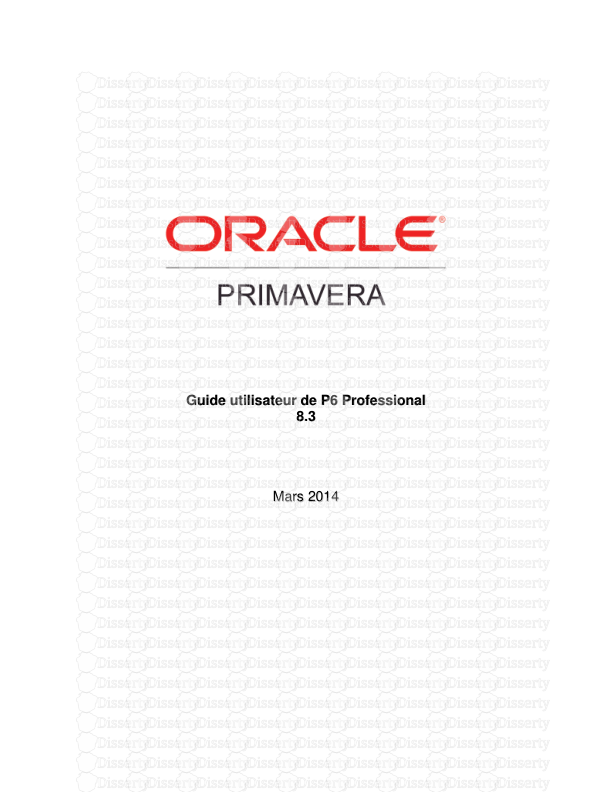



-
41
-
0
-
0
Licence et utilisation
Gratuit pour un usage personnel Attribution requise- Détails
- Publié le Fev 16, 2021
- Catégorie Management
- Langue French
- Taille du fichier 6.0822MB


